1、背景
由于不同的vscode版本需要安装对应的插件版本,一般情况下,vscode版本会落后于vscode插件库提供的可以下载的插件版本,网页一般只会提供最新的插件下载版本,因此我们需要下载指定的版本需要采取一些措施。
2、获取需要安装的插件的版本号
2.1 打开本地的vscode
(一般我会保持本地可以联网的版本和服务器离线版本vscode版本一致),搜索对应的插件,如下图所示:
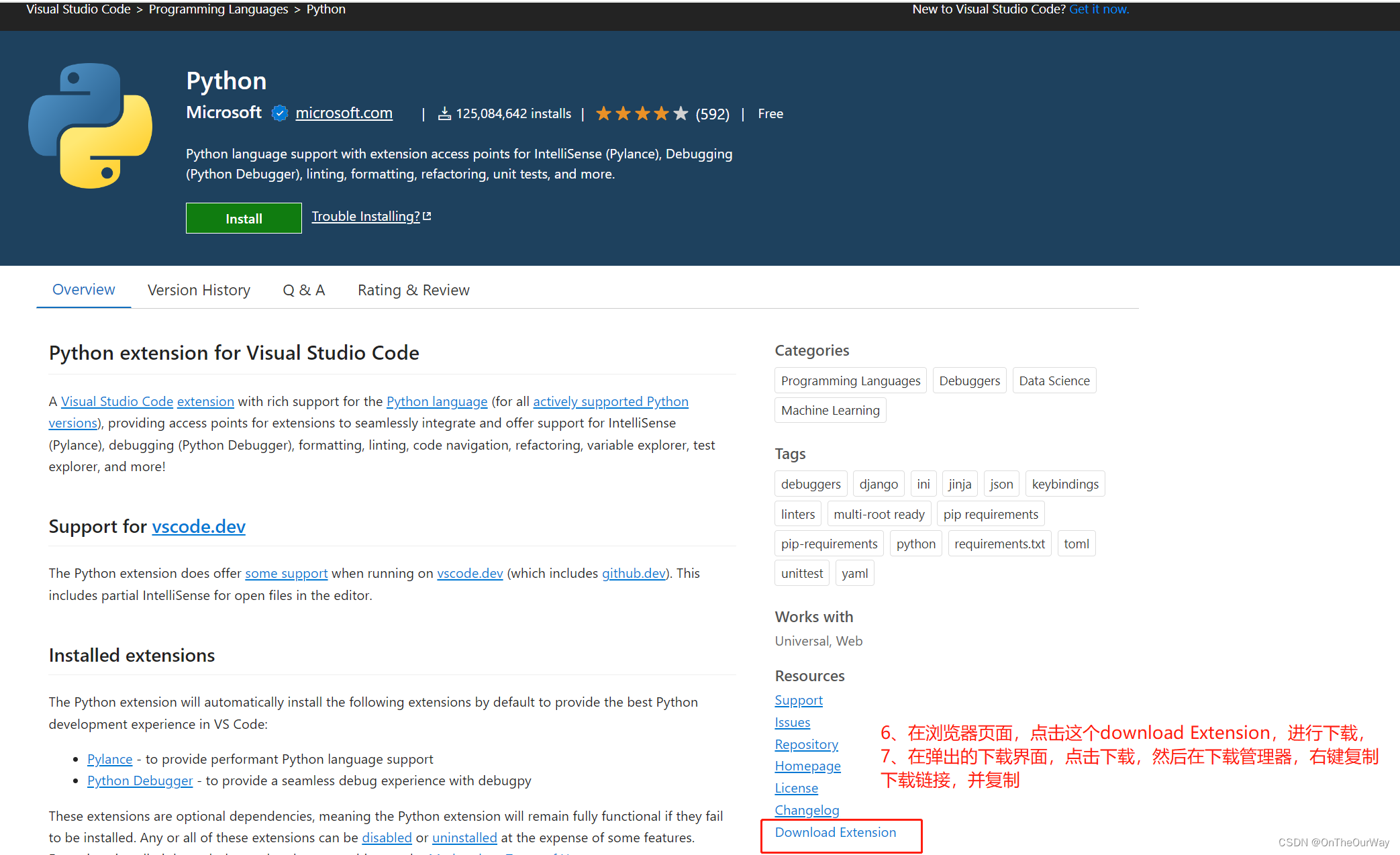
2.2 复制下载链接
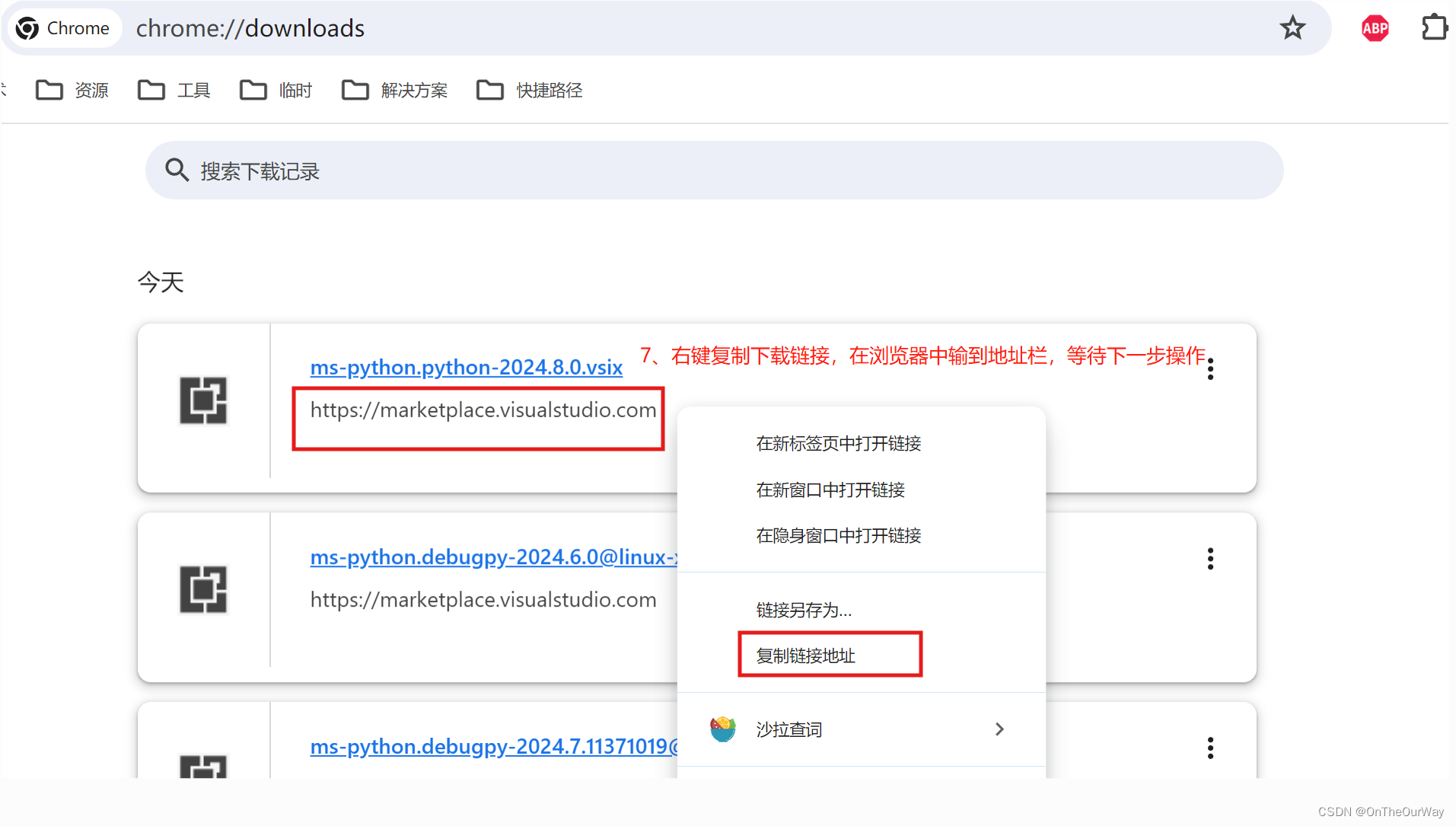
2.3 替换
例如我复制的链接地址是:
https://marketplace.visualstudio.com/_apis/public/gallery/publishers/ms-python/vsextensions/python/2024.8.0/vspackage
需要将上边链接地址中的版本号2024.8.0替换为我们第4步记住的版本号为,在我的例子中是:2023.14.0,你需要替换为自己的版本号,新的地址为:
https://marketplace.visualstudio.com/_apis/public/gallery/publishers/ms-python/vsextensions/python/2023.14.0/vspackage
2.4 下载
对于上边修改完的新链接地址,进行回车下载保存即可。
对于不同的安装包,从头开始,按照这个方法都可以进行下载。
3、离线安装
3.1 上传和安装
通过sftp进行上传到服务器中指定的目录下,按照如下进行安装即可。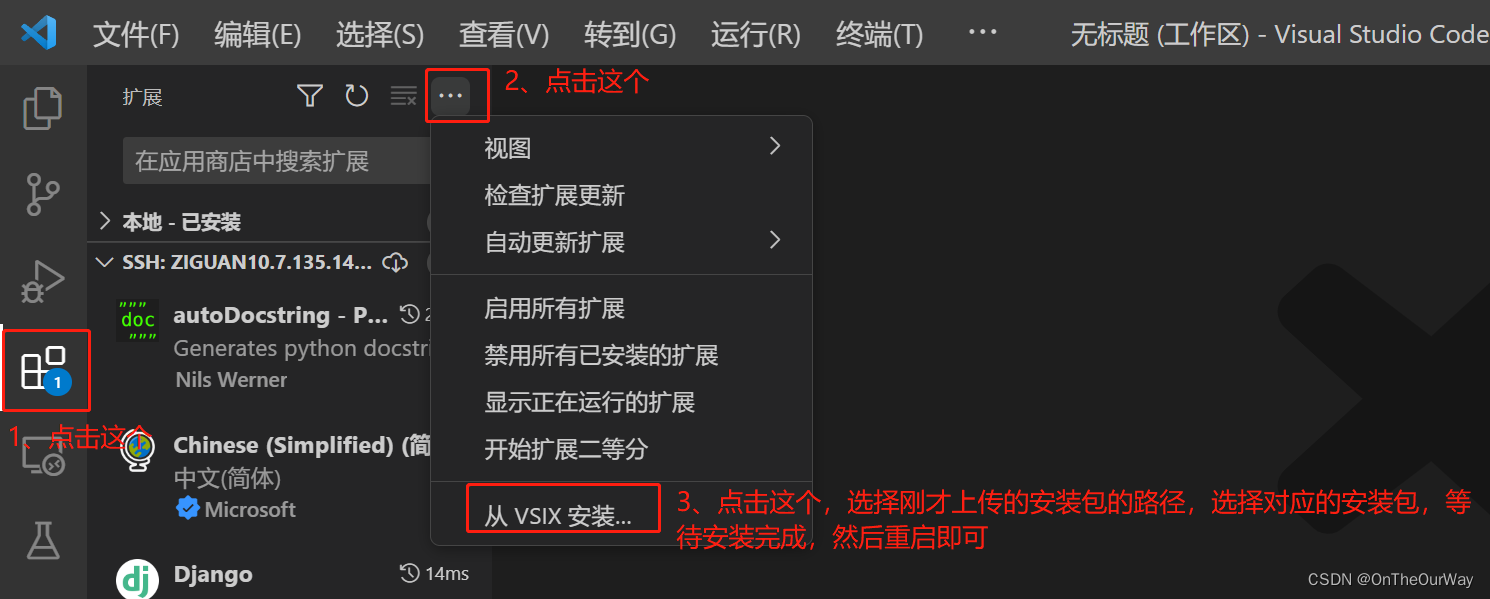
版权归原作者 OnTheOurWay 所有, 如有侵权,请联系我们删除。